Cómo reparar el código de error de OneDrive 0x8004de25 o 0x8004de85
Este artículo trata sobre el código de error de OneDrive 0x8004de25(OneDrive error code 0x8004de25) o 0x8004de85 y sus soluciones. Es posible que tenga problemas con el proceso de inicio de sesión con OneDrive , cliente-servidor después de instalar la última actualización de OneDrive . Los problemas con el almacenamiento en la nube pueden haber surgido debido a actualizaciones pendientes, versiones obsoletas, problemas de sincronización, etc. Esta publicación es una ilustración simplificada de cómo corregir el código de error de OneDrive 0x8004de25 o 0x8004de85.

Microsoft OneDrive ha transformado el método de almacenamiento de datos de la vida de un hombre común. Se puede acceder a la información una vez guardada en OneDrive en todo el mundo con la ayuda de una conexión a Internet. (OneDrive)OneDrive brinda alta protección a los archivos guardados para que nadie pueda acceder a los documentos hasta que los comparta con sus compañeros o colegas. Con este código de error, es posible que vea el siguiente mensaje de error:
There’s a problem with your account. To learn how to fix this problem, go to OneDrive.com and sign in. After you fix the problem, try again (Error code: 0x8004de25 or 0x8004de85)
Arreglar el código de error de OneDrive 0x8004de25(Fix OneDrive Error Code 0x8004de25) o 0x8004de85
Si ve con frecuencia el código de error 0x8004de25(Error Code 0x8004de25) o 0x8004de85 de OneDrive cada vez que intenta iniciar sesión en OneDrive (0x8004de85 )en(OneDrive) su PC con Windows 10, entonces esta publicación puede ayudarlo.
- Verifique sus Credenciales
- Restablecer OneDrive
- Buscar actualizaciones de OneDrive
Vamos a explicar cada método en detalle.
1] Verifique sus Credenciales
Dado que este problema ocurre al intentar iniciar sesión en OneDrive en la computadora, es probable que esté utilizando credenciales incorrectas. En este caso, abra el navegador web predeterminado e intente iniciar sesión en su cuenta oficial de OneDrive y luego verifique si está utilizando una ID de usuario o la contraseña. Aquí para solucionar este problema, debe hacer clic en el enlace que indica Olvidé mi contraseña(Forgot my password ) para restablecer las credenciales.
2] Restablecer OneDrive
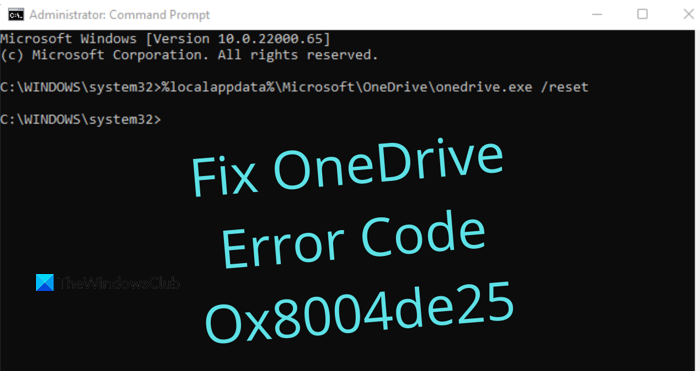
Este problema a veces también ocurre debido a la memoria caché almacenada en la aplicación OneDrive . Por lo tanto, si aún no puede iniciar sesión en OneDrive , debe restablecer OneDrive(reset OneDrive) para corregir el código de error 0x8004de25(Error Code 0x8004de25) en su computadora. El procedimiento para restablecer OneDrive es el siguiente:
- Abra el símbolo del sistema como administrador(Open Command Prompt as an administrator) .
- Escriba lo siguiente: %localappdata%\Microsoft\OneDrive\onedrive.exe /reset.
- Pulse(Press) el botón Aceptar para restablecer OneDrive .
Veamos los pasos anteriores en detalle:
Para comenzar, primero abra una ventana elevada del símbolo del sistema . (Command Prompt)Para ello, abra el cuadro de diálogo Ejecutar(Run) utilizando el método abreviado de teclado Windows+REn el campo de texto, escriba cmd y luego presione Ctrl+Shift+Enter para iniciar el símbolo del sistema como administrador.
UN
Cuando se inicie el símbolo del sistema(Command Prompt) , copie y pegue la siguiente línea de comando:
%localappdata%\Microsoft\OneDrive\onedrive.exe /reset
Ahora presione Entrar(Enter) para ejecutar el código y ver si este proceso ha reiniciado OneDrive .
Si ve un mensaje de error que dice "No se puede encontrar Windows ...", también puede probar el siguiente comando en el símbolo del sistema y presionar Enter:
C:\Program Files (x86)\Microsoft OneDrive\onedrive.exe /reset
Una vez que restablezca la aplicación OneDrive , cierre el símbolo del sistema(Command Prompt) y reinicie la computadora. Después de unos minutos, inicie la aplicación Onedrive nuevamente y vea si solucionó el código de error.
3] Buscar actualizaciones de OneDrive
Actualice sus programas de Office a su última versión. Esto asegurará que OneDrive también esté actualizado.
O puede navegar a la siguiente carpeta:
%localappdata%\Microsoft\OneDrive\update
Verá dos archivos: OneDrive Setup.exe y update.xml. Haga clic(Click) en OneDrive Setup.exe para reinstalarlo.
Alternativamente, abra Settings > Apps > Apps y características y busque Microsoft OneDrive , haga clic en Desinstalar(Click Uninstall) . Luego vaya al sitio web de OneDrive para descargar el último archivo de instalación e instalarlo.
Eso es todo. Espero que encuentre útil esta publicación.
Relacionado(Related) : Lista de códigos de error de OneDrive y sus soluciones(OneDrive error codes and their solutions) .
Related posts
Fijar onedrive código de error 0x8007016a
Fix OneDrive Error Code 0x8004dedc (Geo Location Problem)
Fix OneDrive Error Code 0x8004de85 o 0x8004de8a
Fix OneDrive Error Code 0x80010007
Corregir el código de error ONEDRIVE 0x80070005
Fix Steam Error Code 105, No se puede conectar con el servidor
Fix Windows Update Error Code 8024a112
OneDrive no se pudo instalar, Error Code 0x80040c97
Fix Windows Update Error Code 8024A000
Cómo Fix Xbox One Error Code 0x97e107df
Fix Windows Upgrade Error Code 0xe06d7363
Fix VSS Error Code 0x8004231f en Windows 10
Cómo Fix Windows Update Error Code 80244010
Cómo Fix Hulu Error Code Runtime 2 y 5
Fix Error Code 0x8007007E en Windows 11/10 - Actualización, Outlook or Printer
Cómo Fix Netflix Error Code U7353
Fix OneDrive Error Codes 1, 2 o 6
Fix EA Error Code 524, Sorry Esta cuenta no es capaz de jugar en línea
Fix Disney Plus Error Code 83 - Error desconocido Streaming a su dispositivo
Fix Windows Update Error Code 0x8007025D-0x2000C
